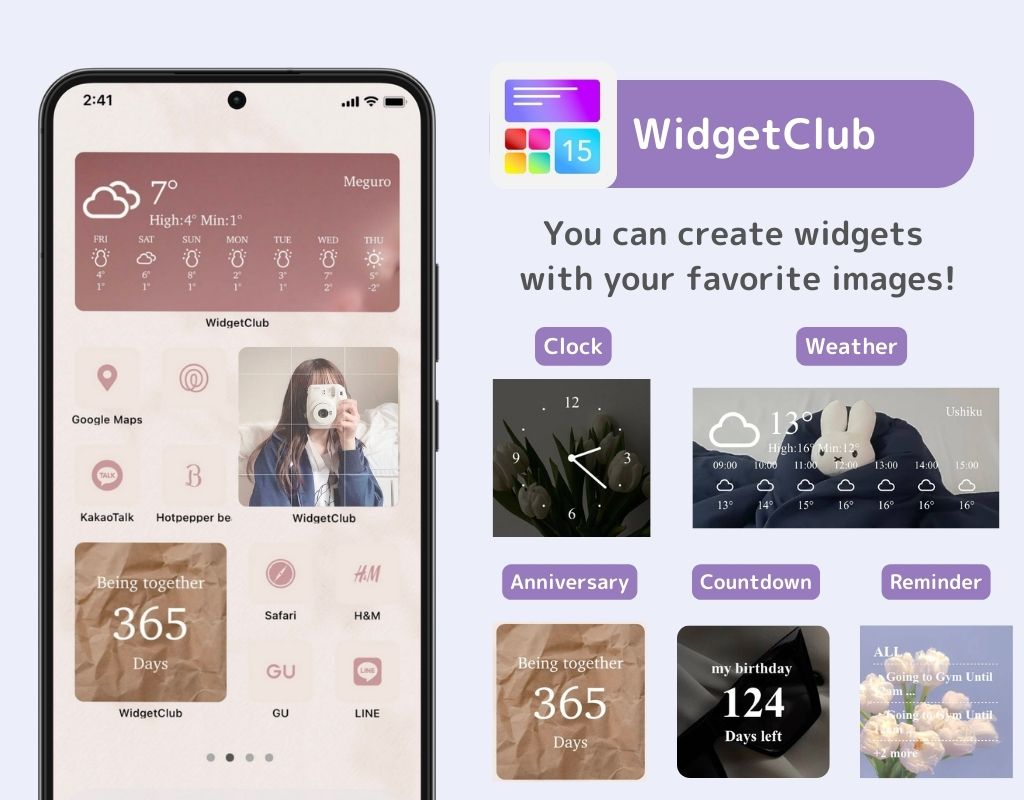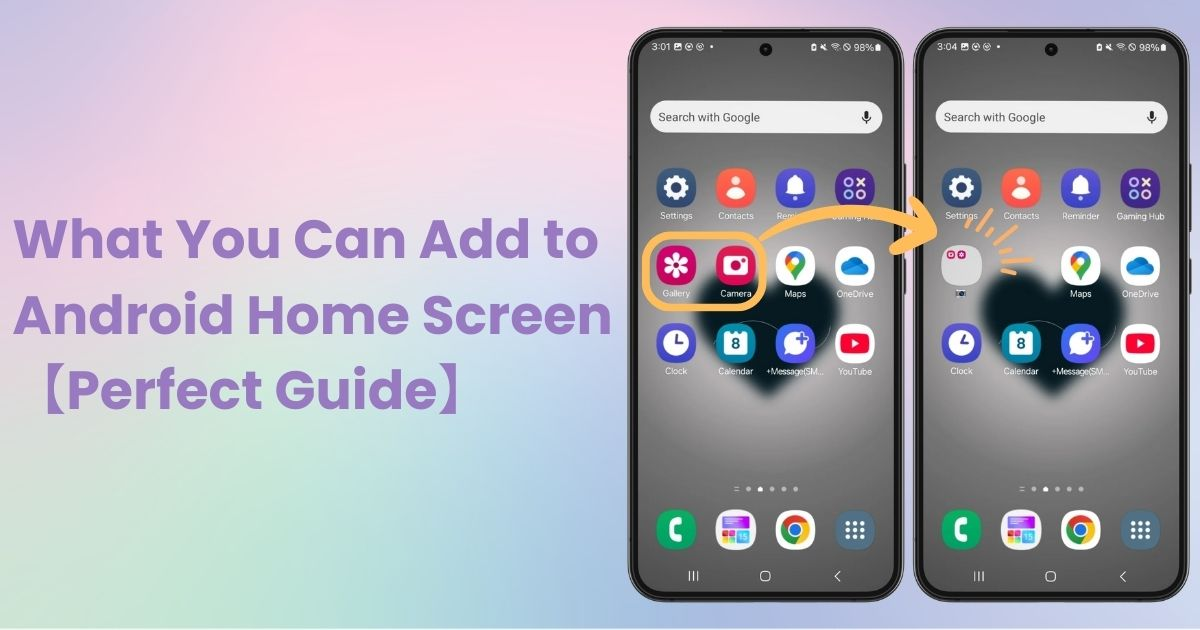

홈 화면을 스타일리시하게 사용자 지정하려면 전용 앱이 필요합니다! 옷 입히기 재료가 모두 들어있는 옷 입히기 앱의 결정판!
오늘은 안드로이드 홈 화면에 무엇을 추가할 수 있는지 설명드리겠습니다. 갤럭시(안드로이드 14)를 예로 들어 설명드리겠습니다. 안드로이드 기기는 기기와 버전에 따라 작동 방식과 디스플레이 이름이 다를 수 있지만, 기본적인 작동 방식은 동일합니다. 여러분의 기기와 비교해 보세요!
Android 홈 화면에 다음 기능을 추가할 수 있습니다.
웹사이트에 빠르게 접속할 수 있도록 바로가기를 추가할 수 있습니다!
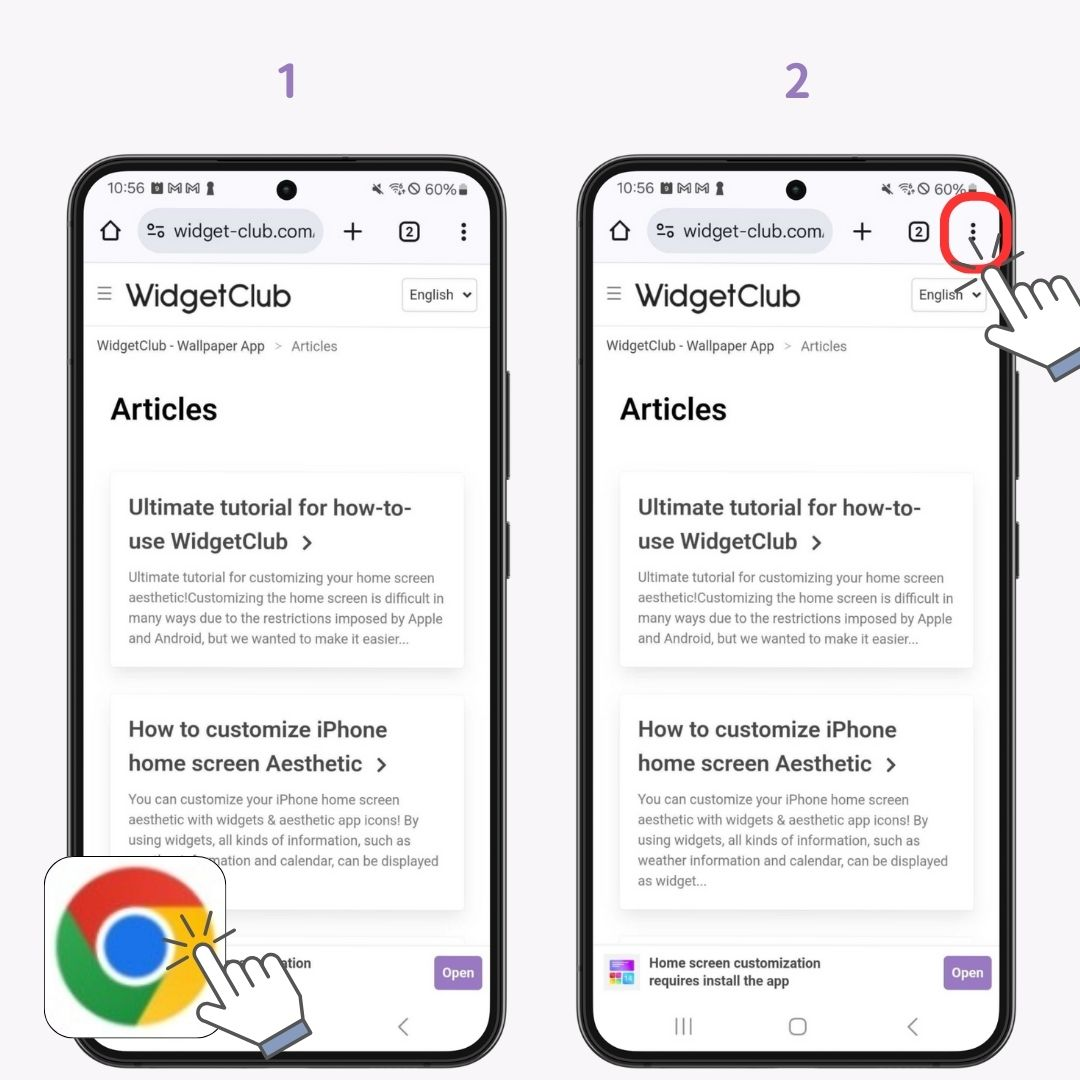
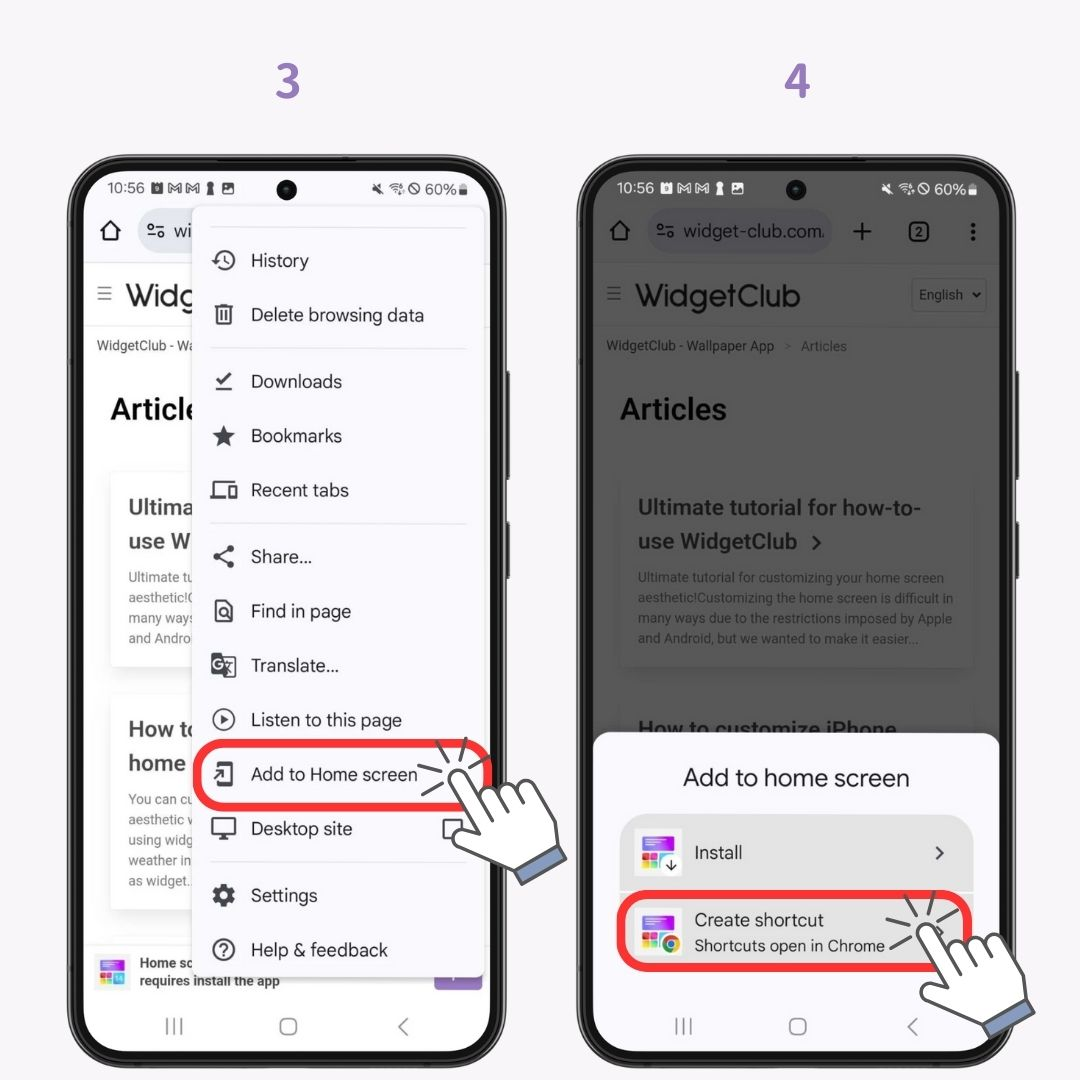
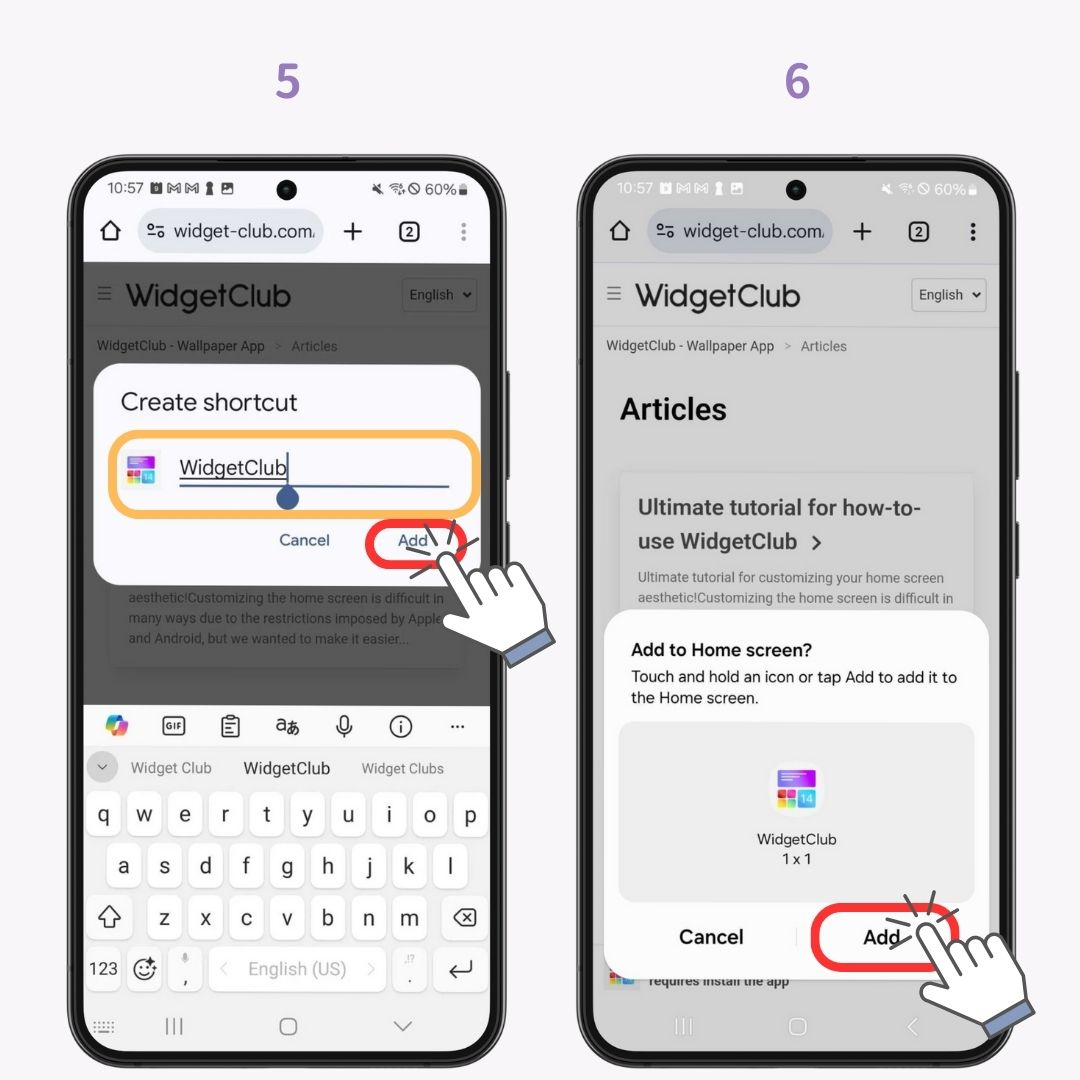
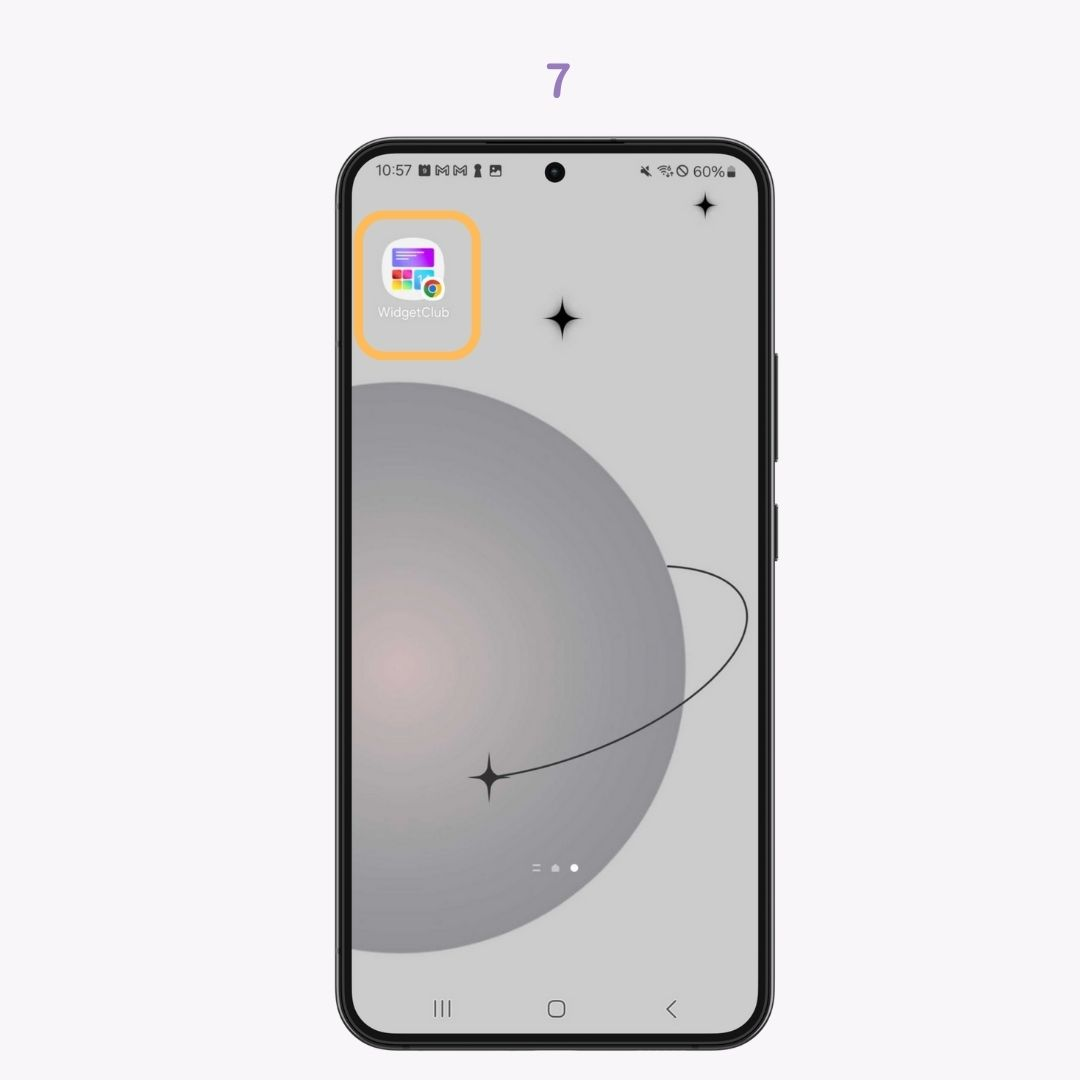
설정에 따라, 새로 설치된 앱 아이콘은 자동으로 홈 화면에 추가되거나 앱 서랍에만 추가될 수 있습니다.
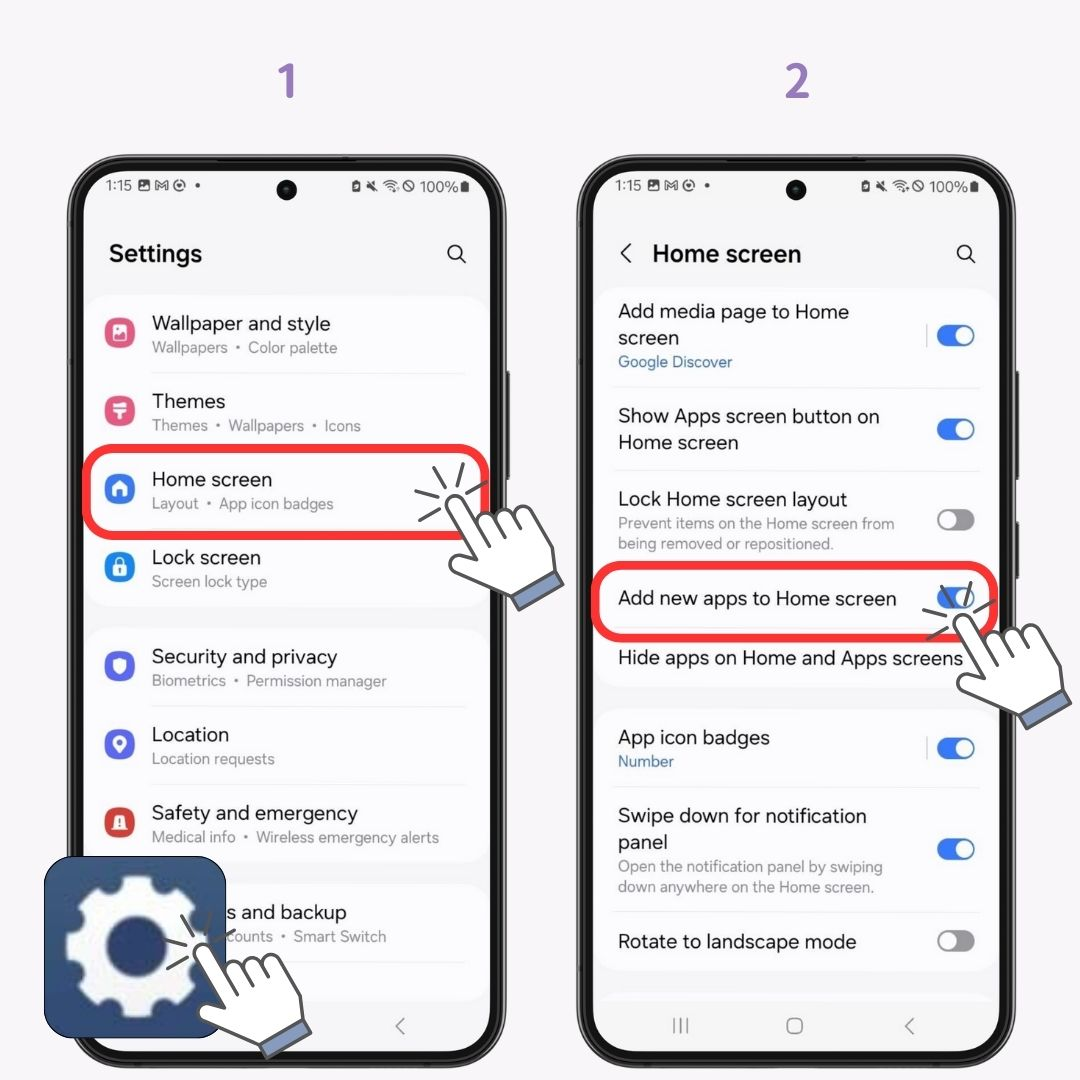
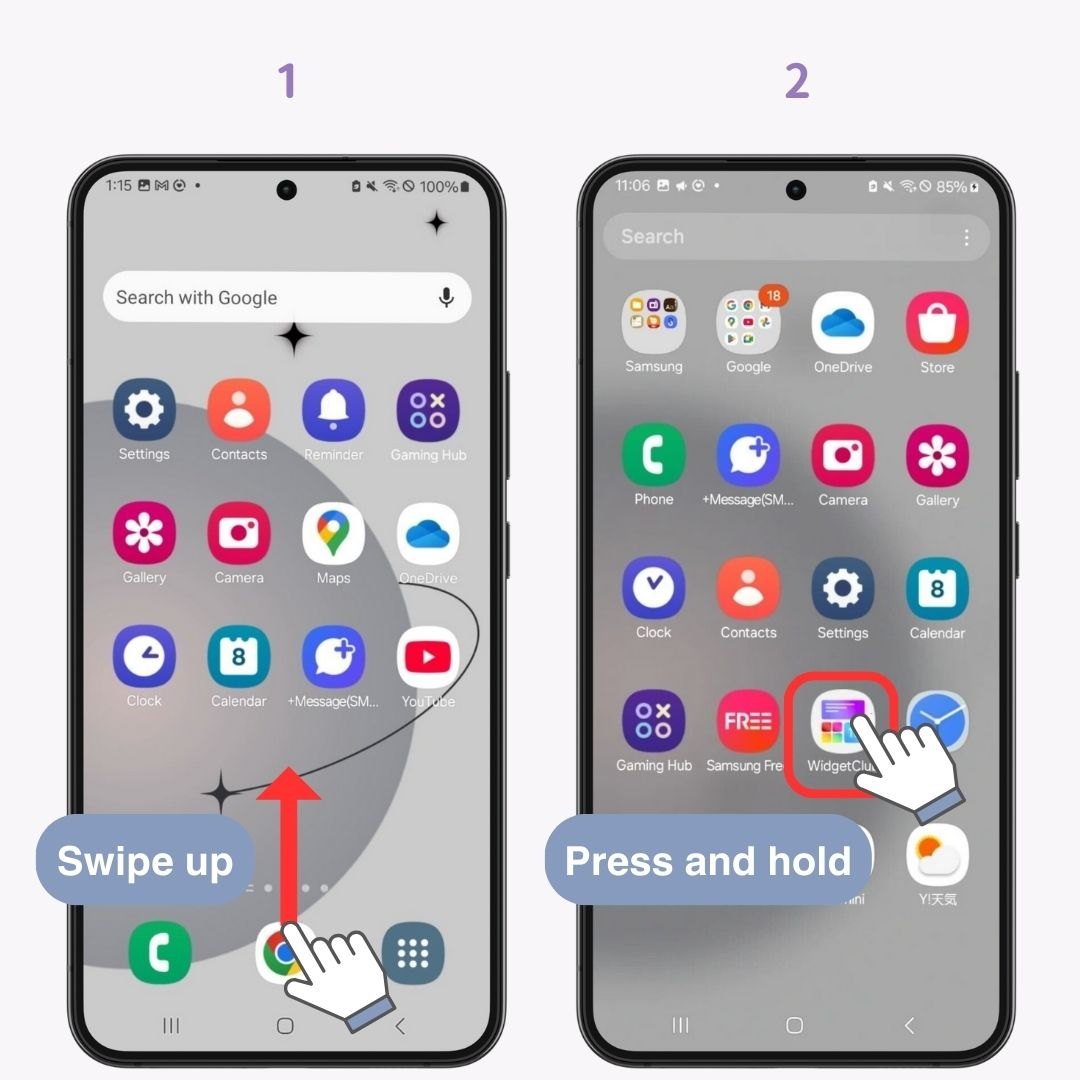
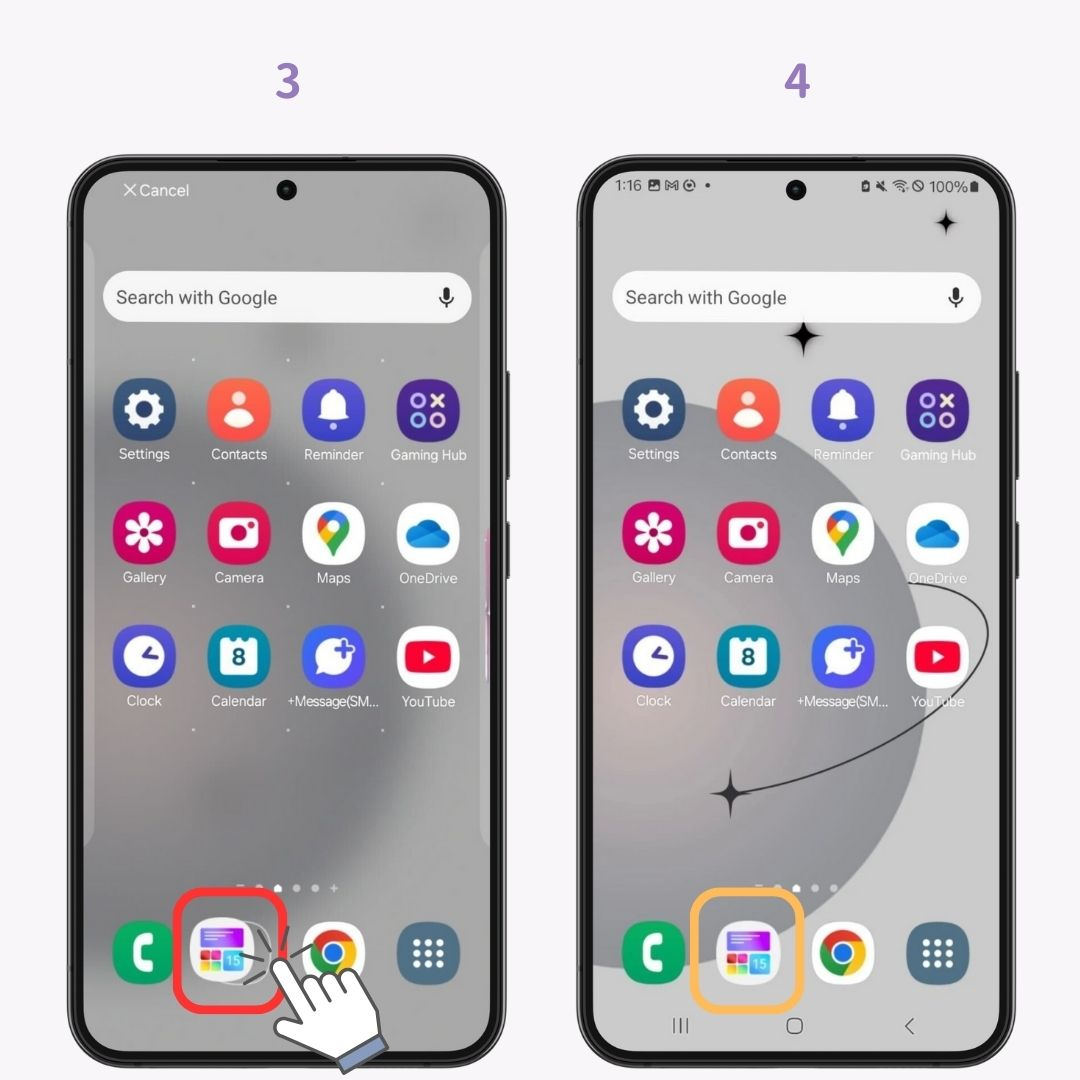
일반 앱 아이콘은 자연스럽게 각 앱마다 색상과 디자인이 다르며, 균일성이 부족합니다. 이 "균일성"은 세련된 홈 화면을 만드는 데 중요합니다. WidgetClub을 사용하면 배경 화면과 위젯뿐만 아니라 앱 아이콘도 사용자 정의하여 일관된 모습을 만들 수 있습니다.
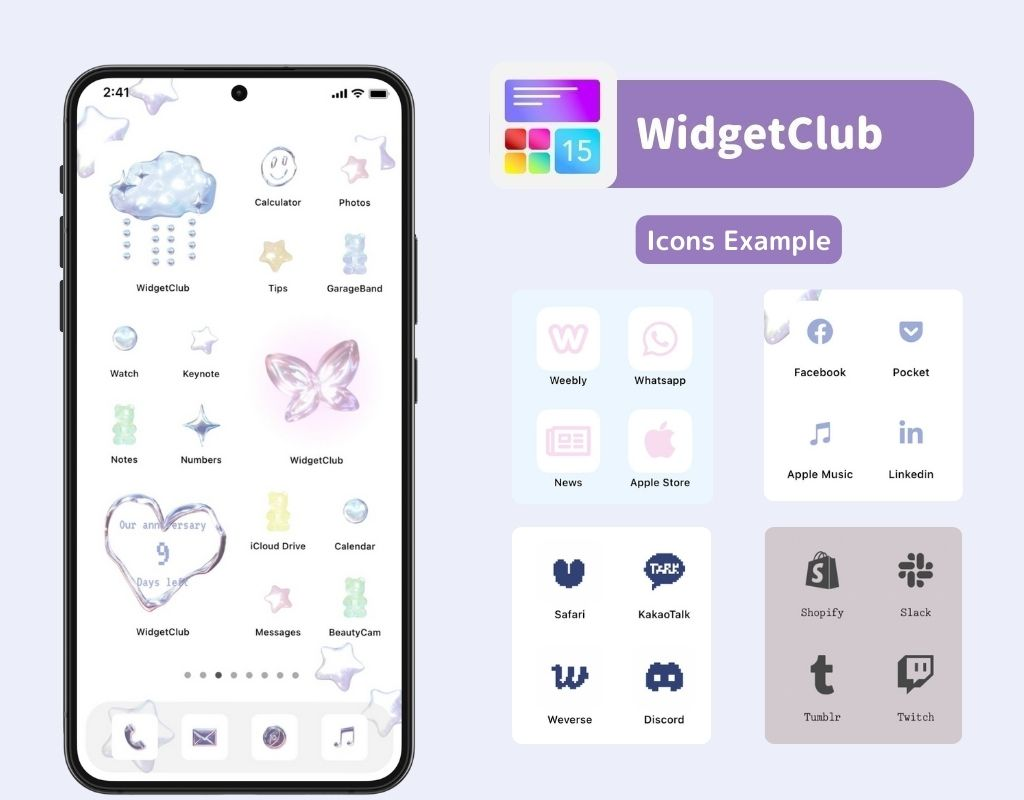
자세한 설정 지침은 여기를 확인하세요!
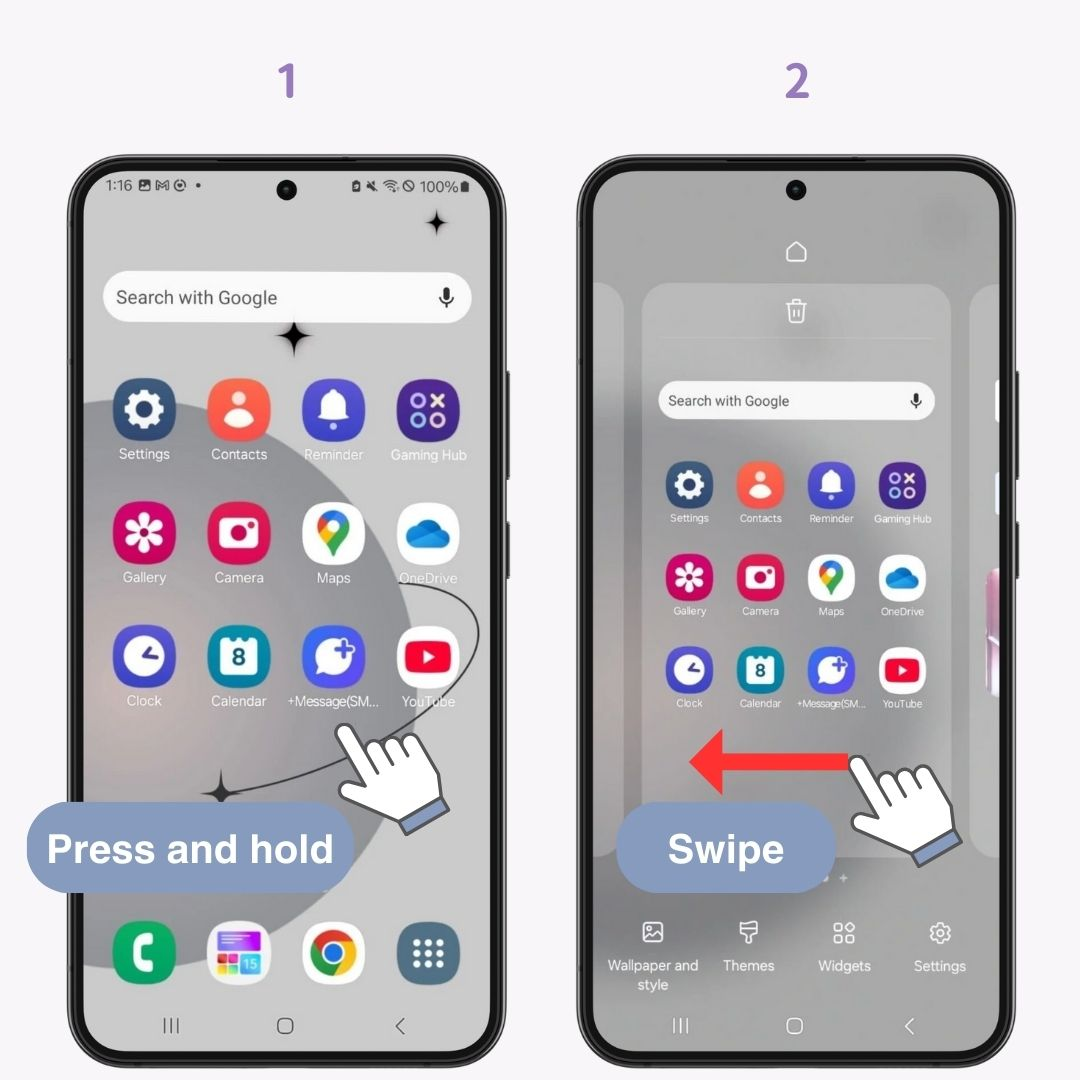
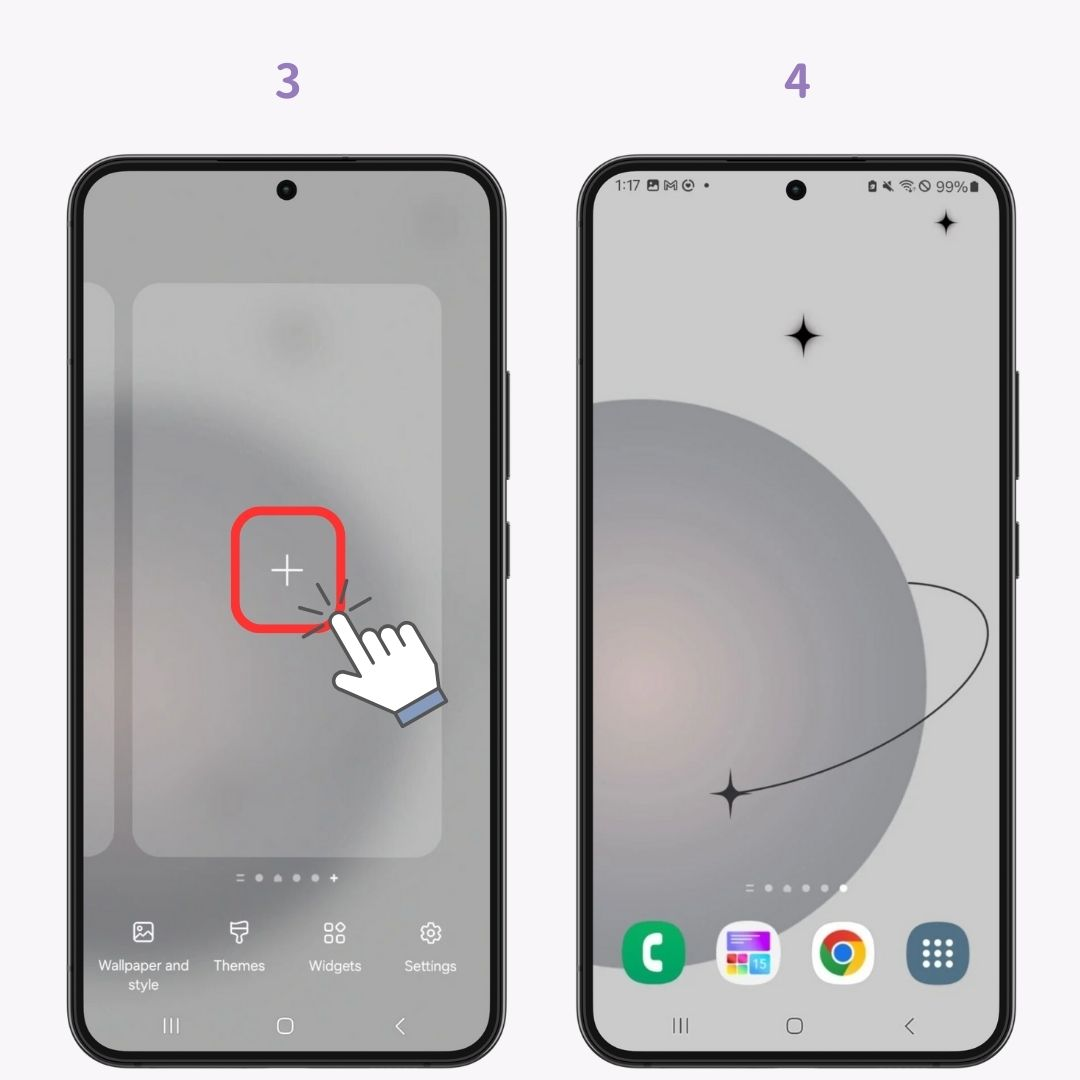
위젯은 앱의 일부 기능을 홈 화면에 표시하는 기능입니다.
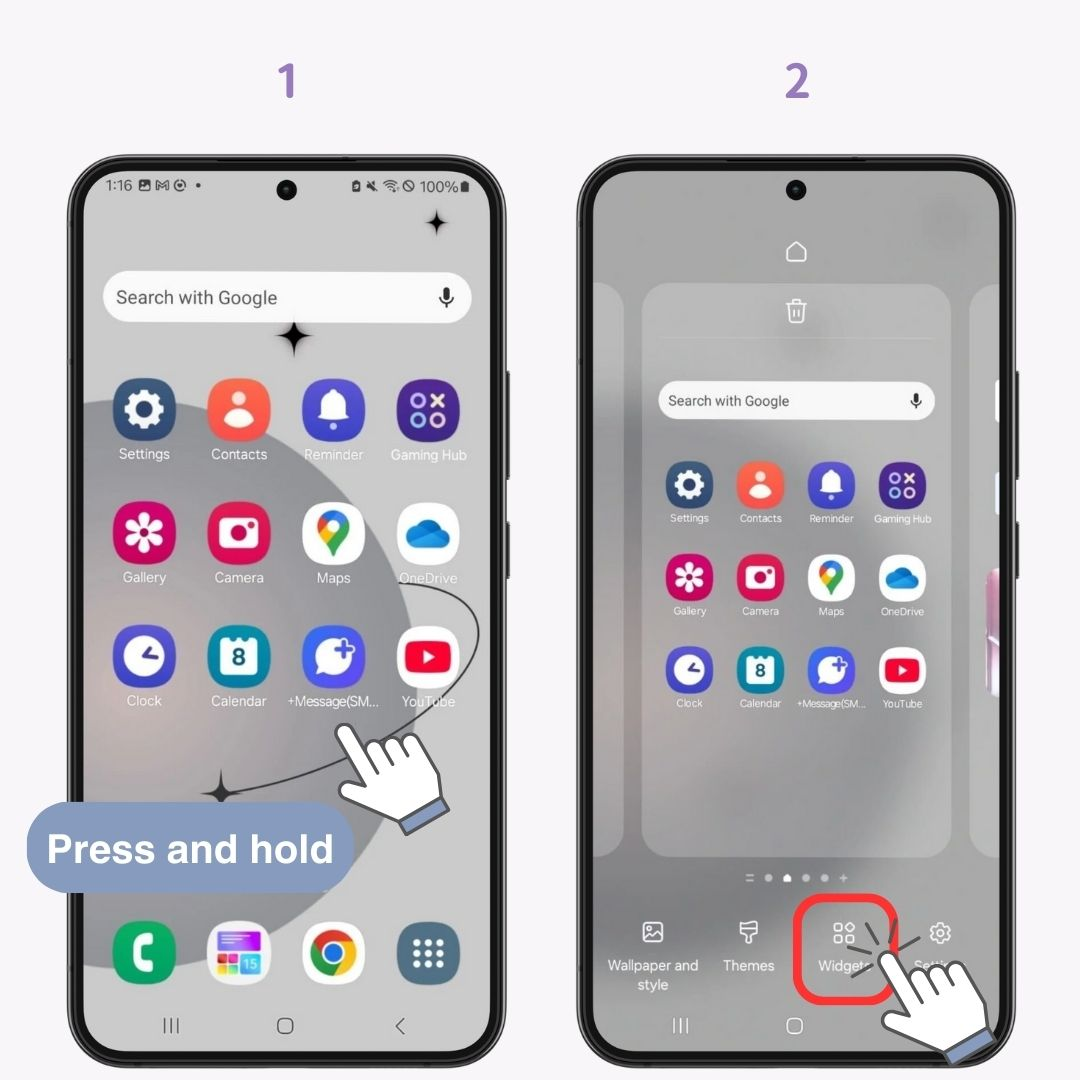
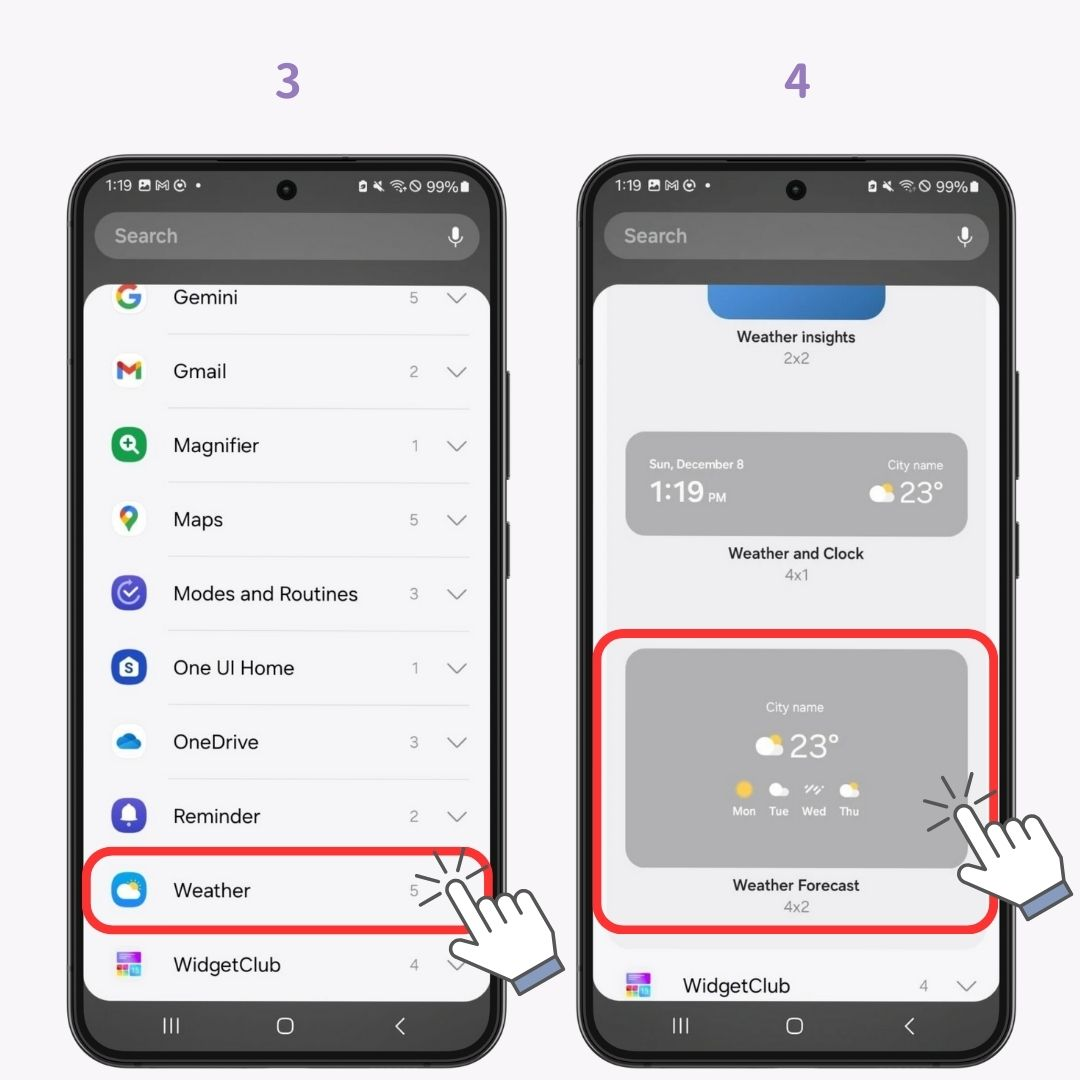
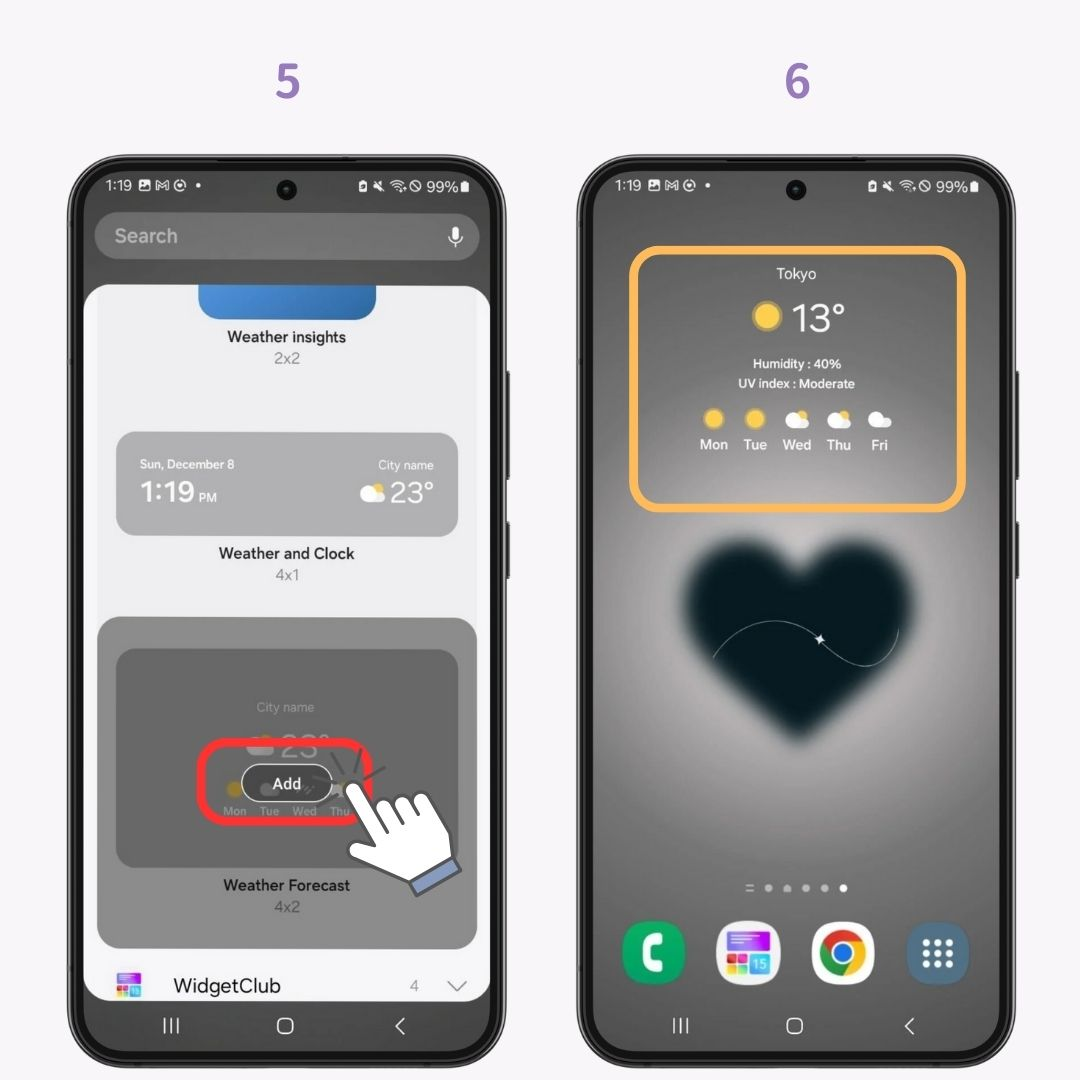
이것도 확인해 보세요 👇
일반 위젯이 유용하지만 당신의 스타일이 아니라면... 😟 WidgetClub이 당신에게 완벽합니다! 날씨, 시계, 달력과 같은 기본 위젯부터 중요한 날짜를 위한 카운트다운 위젯까지 다양한 위젯을 제공합니다. 무엇보다도 스타일리시한 디자인이 많습니다 ♡ 자신의 이미지를 사용하여 위젯을 만들 수도 있으니 확인해 보세요 👇
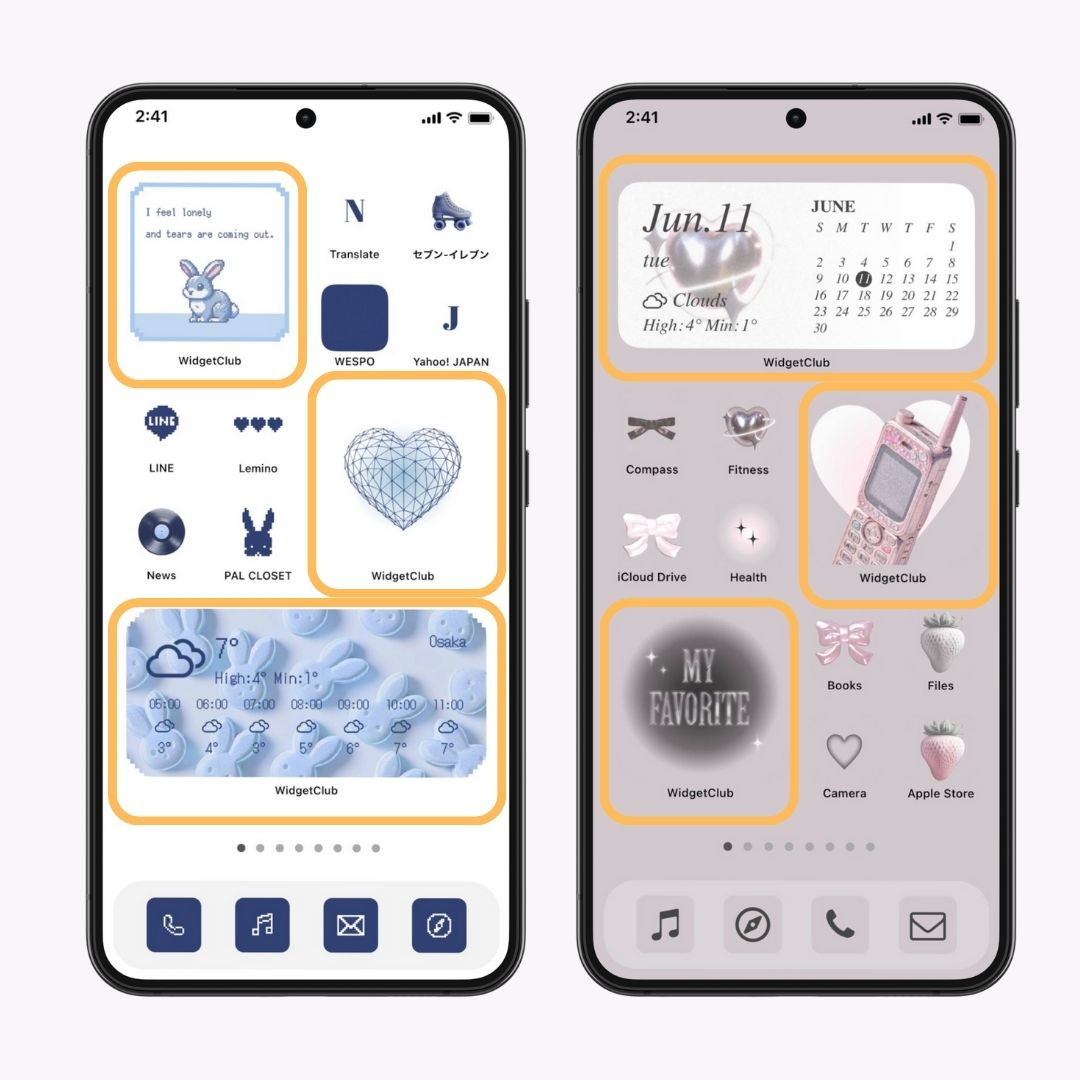
자세한 사용자 정의 방법은 여기를 확인하세요!
특정 앱 기능에 빠르게 액세스할 수 있도록 바로가기를 추가할 수 있습니다.
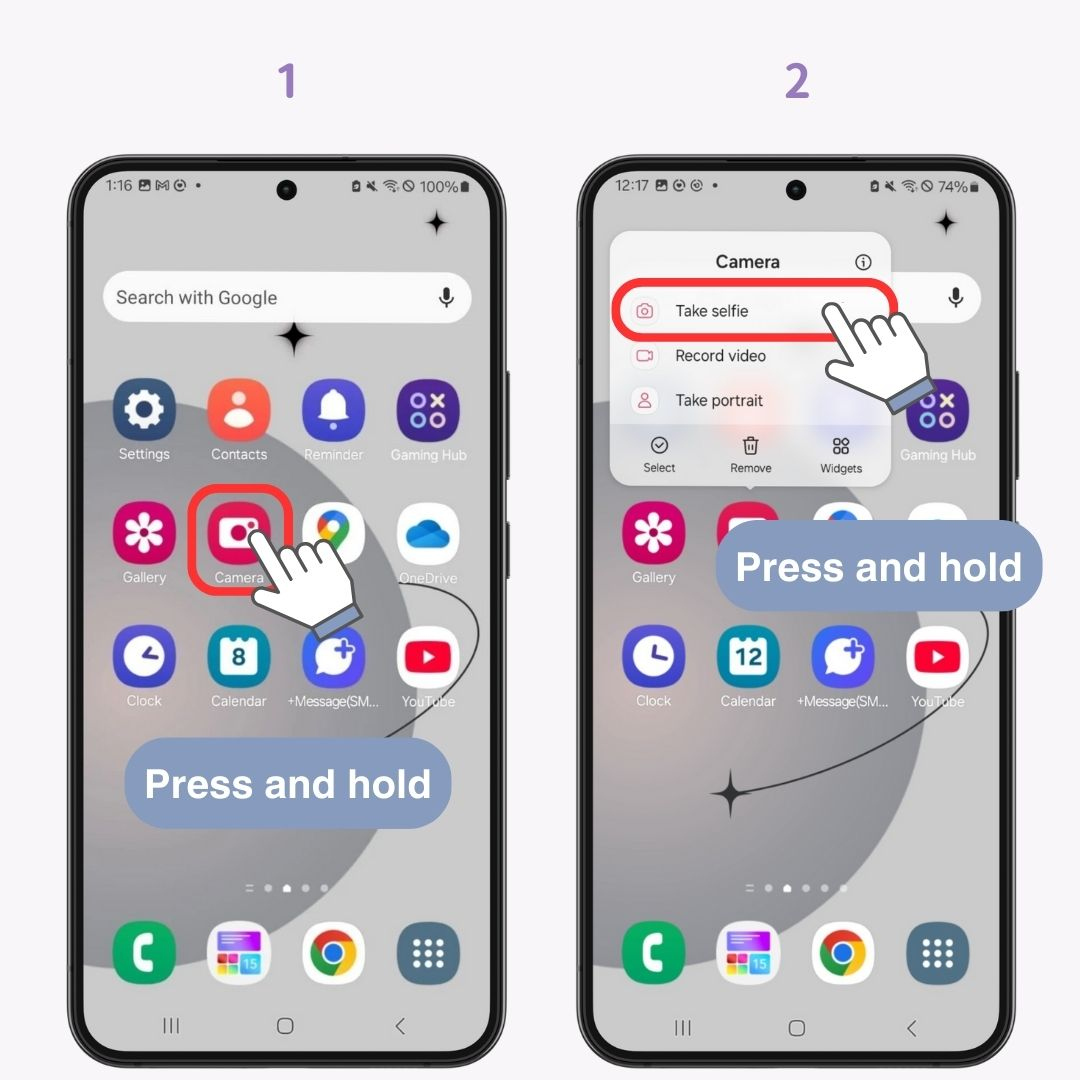
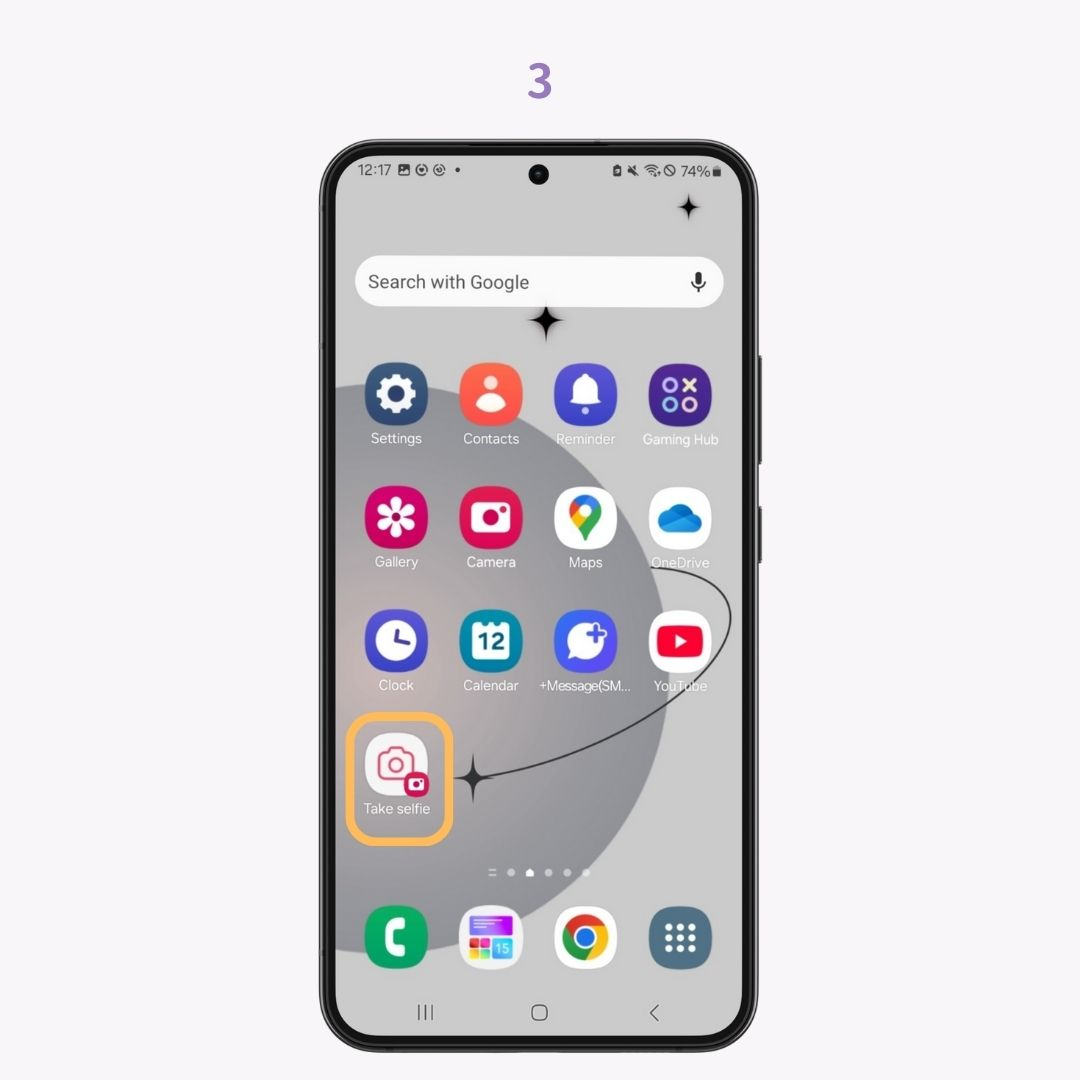
아이콘과 바로가기를 폴더로 그룹화할 수 있습니다. 바로가기로 그룹화하는 방법은 다음과 같습니다.
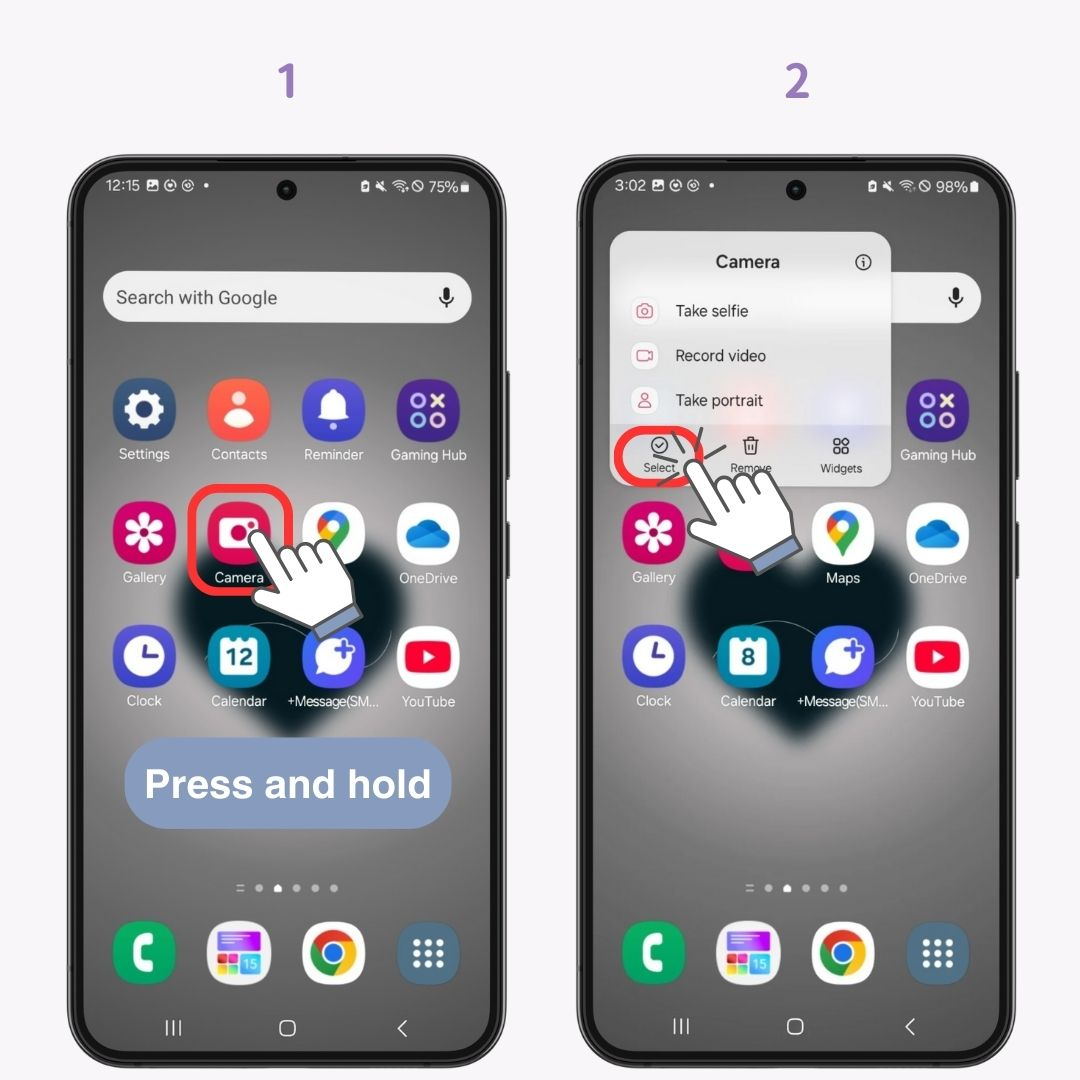
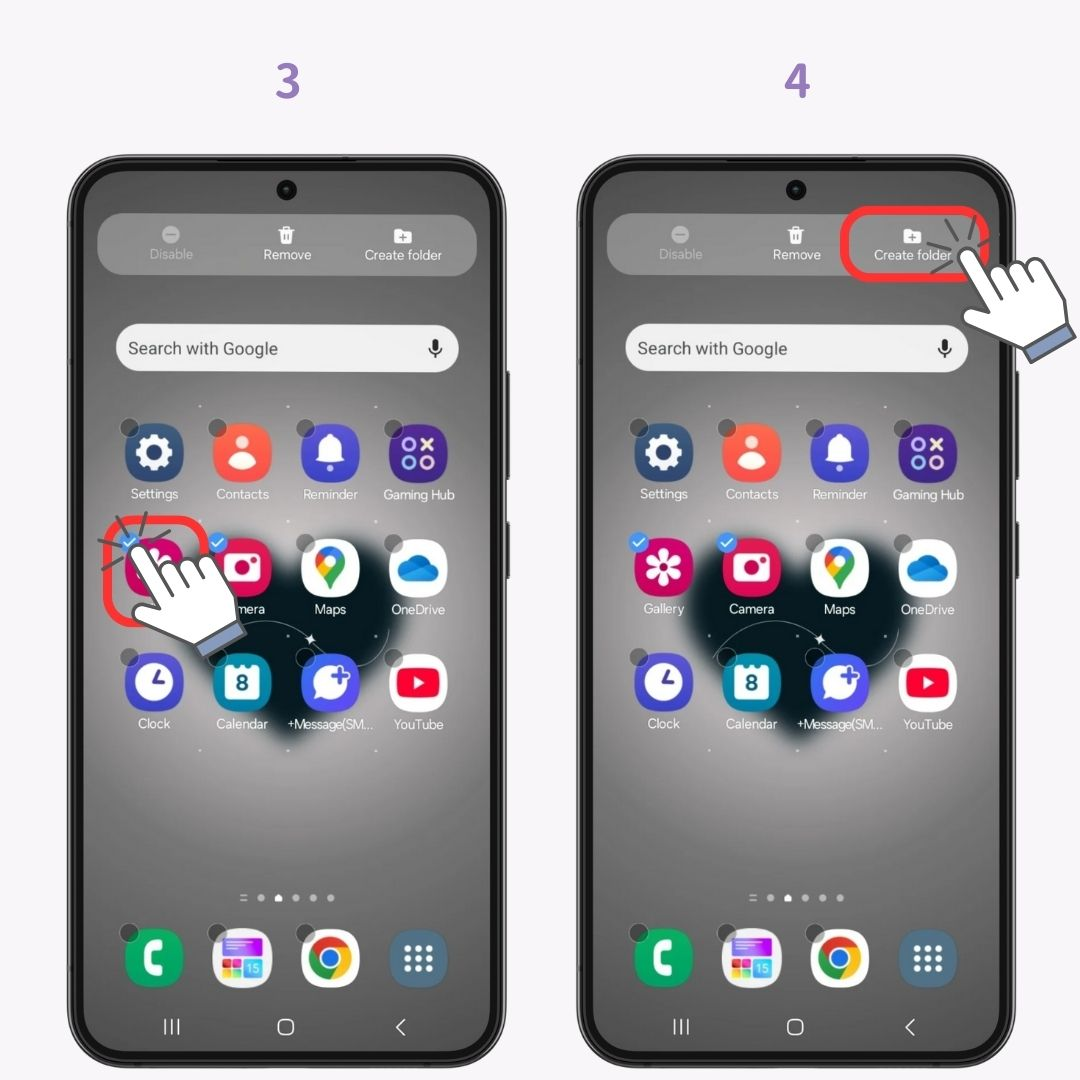
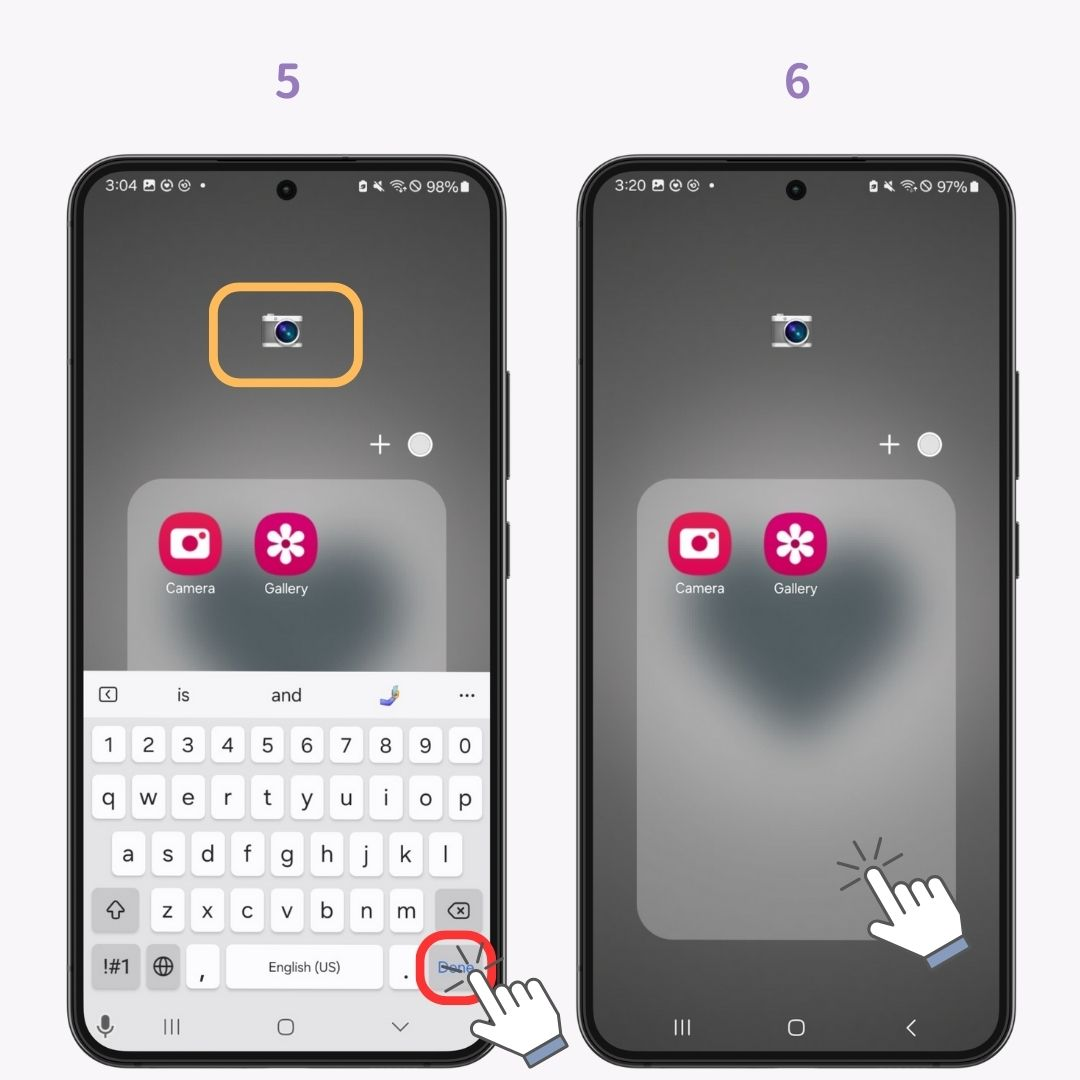

스마트폰을 더 개인화하고 싶으신가요? WidgetClub을 사용하면 다양한 디자인의 편리한 위젯을 선택할 수 있습니다 ♡ 게다가 아이콘도 사용자 정의할 수 있습니다 🧚 나만의 독특한 홈 화면을 만드세요 👇